
Verwenden der Option „Quelle nachahmen“ zum Fixieren von vier Ecken
(Four-Corner-Pinning)
Abhängig von Ihrem Quellenmaterial müssen Sie die Ecken eines Elements möglicherweise
mithilfe von Referenzpunkten fixieren, deren Position vom Vordergrundelement in seiner
endgültigen fixierten Größe abweicht. Dazu versetzen Sie die Tracker mithilfe der Option
„Quelle nachahmen“. In dem folgenden einfachen Beispiel befinden sich die
Referenzmuster für das Tracking (die Punkt-“Marker“) innerhalb des Rahmens statt an
den Ecken.
The orange visual aid (the orange
outline) represents the resulting
size of the corner-pinned image.
The orange visual aids circle the
tracking reference points.
Da die Tracking-Referenzpunkte (Punkt-Marker) nicht bündig mit der Innenkante des
Rahmens abschließen, muss das Bild von den vier Trackern versetzt werden. Anderenfalls
wirkt das endgültige fixierte Bild zu klein, so wie im folgenden Beispiel.
Hinweis: In diesem Beispiel haben Sie die Möglichkeit, einen Abgleich mit den Ecken des
Rahmens auszuführen. Die Schritte im folgenden Abschnitt führen Ihnen jedoch an einem
einfachen Beispiel vor, wie Sie mithilfe des Parameters „Quelle nachahmen“ die vier Ecken
eines Objekts fixieren können, wenn Ihre vordefinierten Tracking-Marker (die Marker, die
auf den Objekten in der Gruppe selbst platziert sind) von den Referenzpunkten versetzt
sind, mit denen der Abgleich ausgeführt werden soll.
1510
Kapitel 22
Motion-Tracking
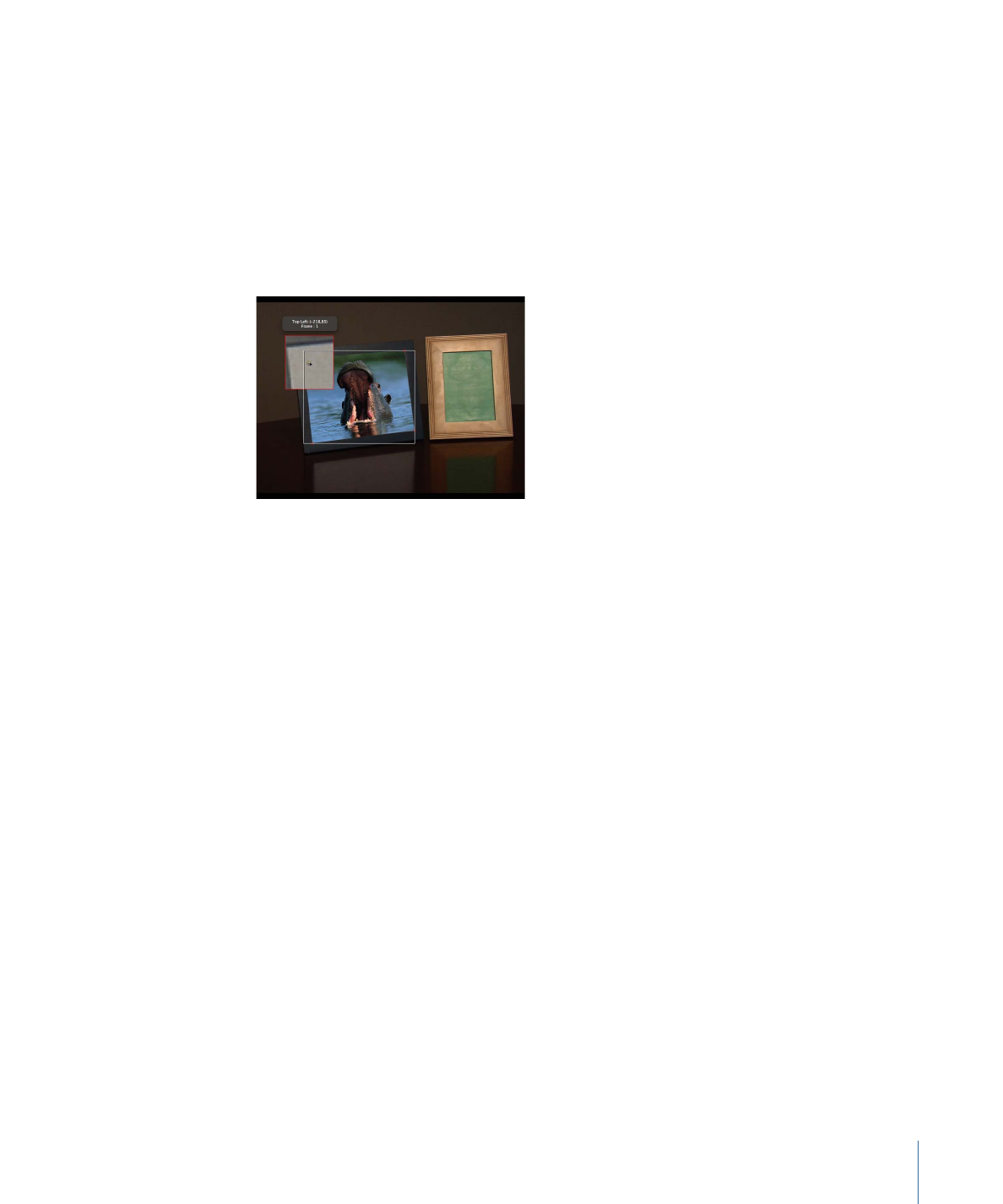
Motion-Tracking für Referenzpunkte ausführen, die vom Vordergrundbild versetzt
sind
1
Verwenden Sie eine der oben beschriebenen Vorgehensweisen (
Fixieren von vier Ecken
mit dem Verhalten „Bewegung anpassen“
), um die vier Ecken mithilfe des Verhaltens
„Bewegung anpassen“ zu fixieren.
2
Wählen Sie die Option „Quelle nachahmen“ aus dem Einblendmenü „Transformieren“ im
Bereich „Informationen“ > „Verhalten“ aus.
3
Bewegen Sie die Tracker im Canvas-Bereich auf die Tracking-Marker.
Das Bild bleibt unverändert und ist weiterhin mit seiner ursprünglichen Position gekoppelt.
4
Klicken Sie in der Schwebepalette oder im Bereich „Informationen“ > „Verhalten“ auf die
Taste „Analysieren“.
Das Vordergrundelement wird am Hintergrundelement fixiert.